انتقال حرارت دوبعدی متقارن محوری با رسانایی ثابت
معرفی
مثال زیر نحوه ساخت و حل مسئله انتقال حرارت رسانا را با استفاده از رابط انتقال حرارت نشان می دهد. مدل گرفته شده از مجموعه معیار NAFEMS، یک تحلیل حرارتی حالت پایدار متقارن محوری را نشان می دهد. برخلاف مدل معیار NAFEMS، شبیه سازی COMSOL Multiphysics از واحد دمای کلوین به جای درجه سانتیگراد استفاده می کند.
تعریف مدل
حوزه مدلسازی، مقطع یک جامد سه بعدی را همانطور که در شکل 1 نشان داده شده است، توصیف می کند .
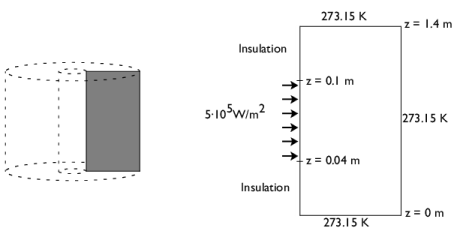
شکل 1: هندسه مدل و شرایط مرزی.
شما سه نوع شرایط مرزی را تعیین می کنید:
• | شار حرارتی تجویز شده |
• | عایق/تقارن |
• | دمای تجویز شده |
معادله حاکم برای این مسئله معادله گرمای حالت پایدار برای هدایت با منبع حرارت حجمی صفر است:
هدایت حرارتی k 52 W/(m·K) است .
نتایج
نمودار در شکل 2 توزیع دما را نشان می دهد.
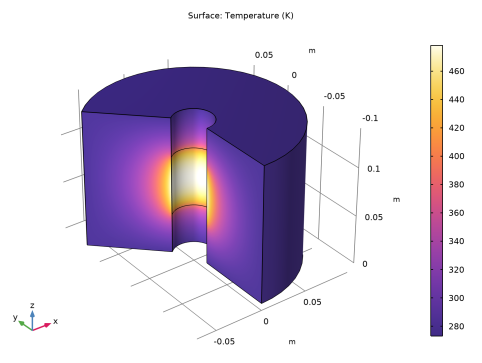
شکل 2: توزیع دما.
نتیجه معیار برای مکان هدف ( r = 0.04 m و z = 0.04 m) دمای 59.82 درجه سانتیگراد (332.97 K) است. مدل COMSOL Multiphysics با استفاده از یک شبکه پیشفرض با حدود 540 عنصر، دمای 332.96 کلوین را در همان مکان به دست میدهد.
ارجاع
1. AD Cameron، JA Casey و GB Simpson، تستهای معیار NAFEMS برای تجزیه و تحلیل حرارتی (خلاصه) ، NAFEMS، 1986.
مسیر کتابخانه برنامه: ماژول_انتقال_گرما/آموزش_رسانا/رسانایی_سیلندری
دستورالعمل های مدل سازی
از منوی File ، New را انتخاب کنید .
جدید
در پنجره جدید ، روی  Model Wizard کلیک کنید .
Model Wizard کلیک کنید .
مدل جادوگر
1 | در پنجره Model Wizard ، روی |
2 | در درخت Select Physics ، Heat Transfer>Heat Transfer in Solids (ht) را انتخاب کنید . |
3 | روی افزودن کلیک کنید . |
4 |
5 | در درخت انتخاب مطالعه ، General Studies>Stationary را انتخاب کنید . |
6 |
هندسه 1
مستطیل 1 (r1)
1 | در نوار ابزار Geometry ، روی |
2 | در پنجره تنظیمات برای Rectangle ، بخش Size and Shape را پیدا کنید . |
3 | در قسمت متن Width ، 0.08 را تایپ کنید . |
4 | در قسمت متن ارتفاع ، 0.14 را تایپ کنید . |
5 | قسمت Position را پیدا کنید . در قسمت متن r ، 0.02 را تایپ کنید . |
نقطه 1 (pt1)
1 | در نوار ابزار هندسه ، روی |
2 | در پنجره تنظیمات برای Point ، بخش Point را پیدا کنید . |
3 | در قسمت متن r ، 0.02 0.02 را تایپ کنید . |
4 | در قسمت متن z ، 0.04 0.1 را تایپ کنید . |
5 | در نوار ابزار Geometry ، روی |
انتقال حرارت در جامدات (HT)
جامد 1
1 | در پنجره Model Builder ، در قسمت Component 1 (comp1)>Heat Transfer in Solids (ht) روی Solid 1 کلیک کنید . |
2 | در پنجره تنظیمات برای جامد ، بخش هدایت حرارتی ، جامد را پیدا کنید . |
3 | از فهرست k ، User defined را انتخاب کنید . در فیلد متن مرتبط، 52 را تایپ کنید . |
4 | بخش ترمودینامیک، جامد را پیدا کنید . از لیست C p ، User defined را انتخاب کنید . از لیست ρ ، User defined را انتخاب کنید . |
دما 1
1 | در نوار ابزار Physics ، روی |
2 | در پنجره تنظیمات دما ، قسمت دما را بیابید . |
3 | در قسمت متنی T 0 ، 273.15[K] را تایپ کنید . |
4 | فقط مرزهای 2، 5 و 6 را انتخاب کنید. |
شار حرارتی 1
1 | در نوار ابزار Physics ، روی |
2 | در پنجره تنظیمات Heat Flux ، بخش Heat Flux را پیدا کنید . |
3 | در قسمت متن q 0 ، 5e5 را تایپ کنید . |
4 | فقط مرز 3 را انتخاب کنید. |
مش 1
در پنجره Model Builder ، در قسمت Component 1 (comp1) روی Mesh 1 کلیک راست کرده و Build All را انتخاب کنید .
مطالعه 1
در نوار ابزار صفحه اصلی ،  روی محاسبه کلیک کنید .
روی محاسبه کلیک کنید .
نتایج
دما، سه بعدی (ht)
اولین طرح پیشفرض یک نمودار سه بعدی چرخشی است که میدان دما را روی سطح به تصویر میکشد. با شکل 2 مقایسه کنید .
1 |
خطوط همدما (ht)
نمودار پیش فرض دوم نمودار کانتور فیلد دما را نشان می دهد.
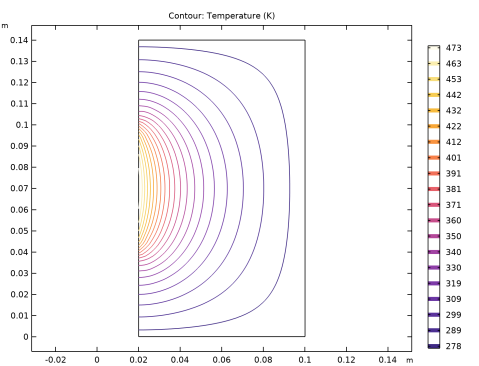
برای به دست آوردن مقدار دما در هر نقطه، فقط روی آن نقطه در پنجره گرافیک کلیک کنید . نتیجه در پنجره جدول در پایین دسکتاپ COMSOL ظاهر می شود.
همچنین، می توانید یک مجموعه داده نقطه برش و ویژگی ارزیابی نقطه را به صورت زیر ایجاد کنید.
برش نقطه 2 بعدی 1
1 | در پنجره Model Builder ، گره Results>Temperature، 3D (ht) را گسترش دهید . |
2 | روی Results>Datasets کلیک راست کرده و Cut Point 2D را انتخاب کنید . |
3 | در پنجره تنظیمات برای Cut Point 2D ، بخش Point Data را پیدا کنید . |
4 | در قسمت متن R ، 0.04 را تایپ کنید . |
5 | در قسمت متن Z ، 0.04 را تایپ کنید . |
ارزیابی امتیاز 1
1 | در نوار ابزار نتایج ، روی |
2 | در پنجره تنظیمات برای ارزیابی نقطه ، بخش داده را پیدا کنید . |
3 | از لیست Dataset ، Cut Point 2D 1 را انتخاب کنید . |
4 |
جدول
1 | به پنجره Table بروید . |
نتیجه تقریباً 333 K است.




